Nors „Brave“ gali būti ne taip plačiai pritaikyta kaip „Chrome“, ji gali pasigirti lojalių vartotojų baze. Ši naršyklė išsiskiria tuo, kad labai pabrėžia privatumą ir saugumą, siūlo platų funkcijų rinkinį, skirtą pagerinti vartotojo patirtį.
Viena pastebimų „Brave“ naršyklės ypatybių yra įmontuota skelbimų blokavimo priemonė, kuri efektyviai pašalina nepageidaujamus skelbimus iš jūsų lankomų tinklalapių. Tačiau kai kurie vartotojai pranešė, kad susidūrė su problemomis transliuodami „YouTube“ vaizdo įrašus per „Brave“ naršyklę.
„YouTube“ vaizdo įrašo delsos trikčių šalinimas naudojant „Brave“ naršyklę
Jaučiate vėlavimą žiūrėdami „YouTube“ naudodami „Brave“? Gali būti keletas veiksnių, įskaitant pasenusias grafikos tvarkykles, senesnę naršyklės versiją ir galimus konfliktus su VPN arba tarpinio serverio programomis. Be to, „YouTube“ serverio nutrūkimai gali sukelti vaizdo įrašų atkūrimo trikdžių.
Geros naujienos yra tai, kad galite imtis kelių veiksmingų veiksmų, kad sumažintumėte problemą ir mėgaukitės sklandžiu „YouTube“ srautiniu perdavimu „Brave“. Žemiau pateikiami keli veiksmingi sprendimai:
1. Iš naujo paleiskite „Brave“ naršyklę
Jei ką tik atidarėte „Brave“ naršyklę ir vėluojate leidžiant „YouTube“ vaizdo įrašus, greitas paleidimas iš naujo gali išspręsti problemą. Štai kaip:
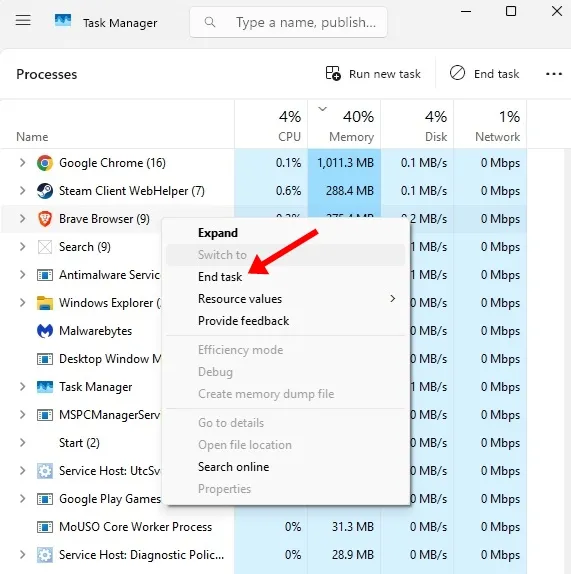
- Savo kompiuteryje atidarykite užduočių tvarkyklę.
- Aktyvių programų sąraše raskite „Brave“ naršyklę.
- Dešiniuoju pelės mygtuku spustelėkite jį ir pasirinkite Baigti užduotį .
- Uždarę iš naujo paleiskite „Brave“ naršyklę ir bandykite dar kartą leisti vaizdo įrašus.
2. Patikrinkite „YouTube“ serverio būseną
Kaip ir kitose internetinėse paslaugose, „YouTube“ retkarčiais gali būti atliekama techninė priežiūra, todėl gali būti laikinai prastovos. Prieš toliau šalindami triktis patikrinkite, ar „YouTube“ serveriai veikia normaliai.
Galite apsilankyti tokiose svetainėse kaip „Downdetector“, kad sužinotumėte, ar naudotojai praneša apie „YouTube“ problemas.
3. Atnaujinkite GPU tvarkykles
Jūsų GPU tvarkyklės yra labai svarbios sklandžiam vaizdo įrašų atkūrimui. Jei „YouTube“ vaizdo įrašai vėluoja, gali būti, kad jūsų grafikos tvarkyklės yra pasenusios arba nesuderinamos. Apsvarstykite galimybę juos atnaujinti:
- „Windows 11“ kompiuteryje paleiskite įrenginių tvarkytuvę .
- Išskleiskite skyrių Ekrano adapteriai .
- Dešiniuoju pelės mygtuku spustelėkite savo GPU ir pasirinkite Atnaujinti tvarkyklę .
- Pasirinkite Ieškoti automatiškai tvarkyklės .
4. Naudokite privataus lango režimą
Prieštaravimai dėl naršyklės plėtinių arba talpykloje saugomų duomenų gali trukdyti „YouTube“ našumui. Perjungę į privataus lango režimą „Brave“, galite užkirsti kelią šiems trukdžiams. Norėdami jį įjungti:
Spustelėkite Brave meniu (trys horizontalios linijos) viršutiniame dešiniajame kampe ir pasirinkite Naujas privatus langas . Tada pabandykite žiūrėti vaizdo įrašą šiuo režimu.
5. Įjunkite aparatinės įrangos spartinimą
Aparatūros pagreitis perkelia kai kurias apdorojimo užduotis iš procesoriaus į GPU. Jei jūsų sistemoje yra GPU, įjungus šią funkciją galima pagerinti vaizdo įrašų atkūrimą:
- Atidarykite „Brave“ naršyklę.
- Viršutiniame dešiniajame kampe spustelėkite meniu Hamburger .
- Meniu pasirinkite Nustatymai .
- Nustatymuose eikite į skirtuką Sistema .
- Įjunkite jungiklį Naudoti aparatūros spartinimą, kai įmanoma .
6. Išjunkite atminties taupymo funkciją
„Brave“ atminties taupymo funkcija skirta taupyti atmintį išlaisvinant išteklius iš neaktyvių skirtukų. Tačiau tai kartais gali trukdyti „YouTube“ atkūrimui. Norėdami jį išjungti:
- Atidarykite „Brave“ naršyklę.
- Dar kartą spustelėkite meniu Hamburger .
- Eikite į Nustatymai .
- Skirtuke Sistema raskite skyrių Našumas ir išjunkite Atminties taupymo priemonę .
7. Atnaujinkite „Brave“ naršyklę
Pasenusios „Brave“ naršyklės versijos gali prisidėti prie vėlavimo problemų. Kad įsitikintumėte, jog turite naujausius naujinimus:
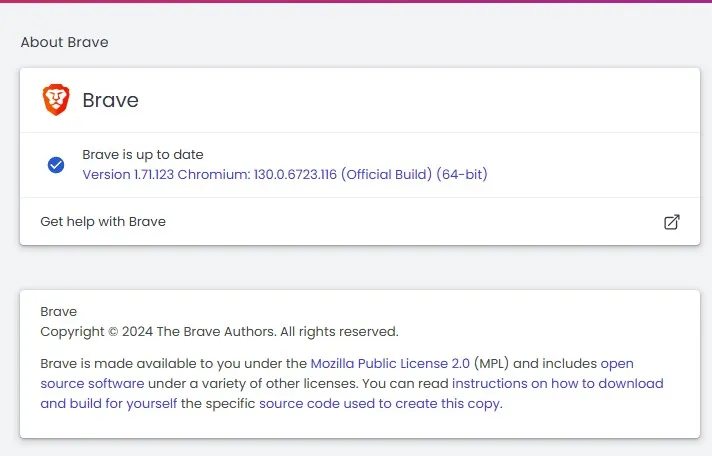
- Atidarykite „Brave“ naršyklę.
- Viršutiniame dešiniajame kampe spustelėkite meniu Hamburger .
- Meniu pasirinkite Help > About Brave .
Naršyklė patikrins, ar nėra naujinimų, ir automatiškai juos įdiegs.
Atlikę šiuos veiksmus, turėtumėte išspręsti problemas, susijusias su „YouTube“ vaizdo įrašų vėlavimu „Brave“ naršyklėje. Jei turite daugiau klausimų ar reikia pagalbos, nedvejodami palikite komentarą žemiau. Be to, jei šis vadovas jums buvo naudingas, pasidalinkite juo su kitais!
Parašykite komentarą